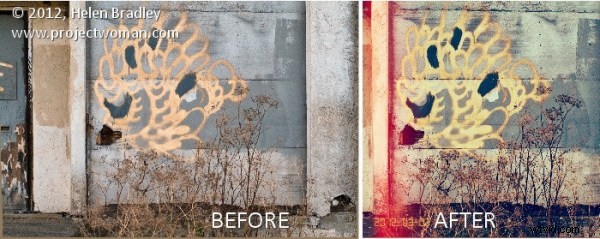
Jeśli zazdrościsz znajomym ich aplikacji na iPhone'a na Instagram i ich aplikacji do edycji grunge'owych zdjęć na iPada, to PSKiss ma rozwiązanie. PSKiss niedawno wypuścił PSKiss Photogram, który jest pierwszą w historii (przynajmniej z tego, co mi wiadomo) aplikacją podobną do rozszerzenia dla Photoshopa. Ma całą fajność aplikacji na iPada i działa na komputerze.
PSKiss Photogram to rozszerzenie, które instaluje się jak każde rozszerzenie, a po uruchomieniu widzisz interfejs w stylu iPada z funkcjami podobnymi do Instagrama, które działają w panelu w programie Photoshop.
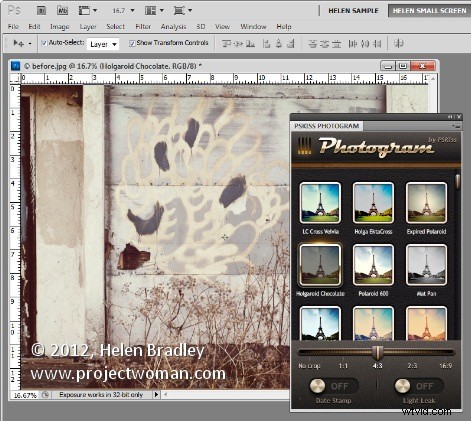
Możesz pobrać rozszerzenie z pskiss.com, a teraz cena startowa wynosi 9,90 USD, co jest porównywalne z wieloma aplikacjami na iPada. Rozszerzenie nazywa się Photogram i ma wyraźnie retro wygląd – jego slogan to „Przeniesienie lat 70. do Photoshopa”.
Po pobraniu pliku zip rozpakuj go, uruchom program Adobe Extension Manager i zainstaluj plik ZPG. Jeśli korzystasz z systemu Windows 7 lub Vista, może być konieczne uruchomienie programu Extension Manager jako administrator, aby zainstalować rozszerzenie we właściwej lokalizacji. Aby to zrobić, kliknij prawym przyciskiem myszy Adobe Extension Manager w menu Start i wybierz Uruchom jako administrator.
Po zainstalowaniu zamknij program Photoshop, jeśli jest otwarty, a następnie uruchom go ponownie. Zacznij od otwarcia obrazu, z którym chcesz pracować. Zrobiłem zdjęcie jakiegoś graffiti, które nakręciłem dziś rano, aby użyć go z tym rozszerzeniem.
Uruchom rozszerzenie, wybierając Okno> Rozszerzenia> PSKiss Photogram. Otworzy się panel pokazujący serię efektów obrazu, w tym Holga, Expired Polaroid, PolaroidPZ, Wrong Velvia i inne. Jest to mieszanka sztucznych efektów aparatu w stylu retro, które gwarantują, że Twoje zdjęcia będą wyglądały zupełnie inaczej.
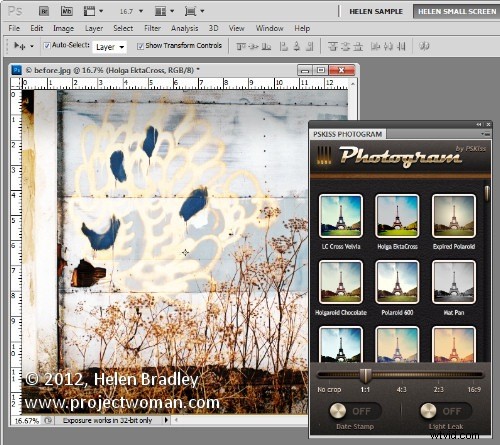
Oprócz zastosowania efektów możesz również przyciąć obraz do jednego z wielu współczynników kadrowania, w tym bez przycinania, 1:1, 4:3, 2:3 i 16:9.
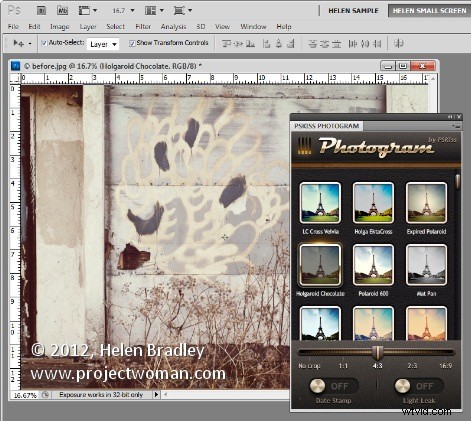
Aplikacja umożliwia również dodawanie wycieków światła poprzez włączenie przełącznika Wycieki światła i dodanie datownika, który jest ustawiany za pomocą metadanych obrazu.
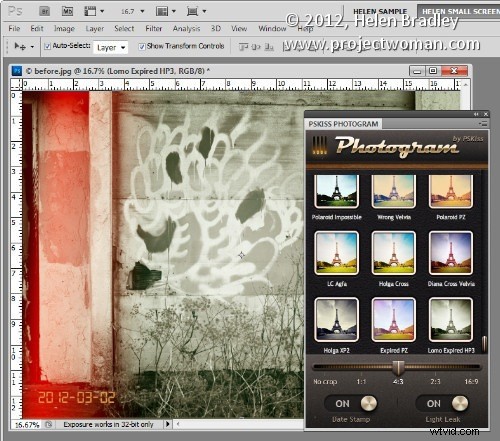
Aby zastosować efekt do obrazu, ustaw proporcje kadrowania, ustaw datownik i przełączniki przecieków światła, a następnie kliknij efekt. Możesz cofnąć przetwarzanie za pomocą palety Historia, więc kliknij Otwórz w Historii, aby powrócić do oryginalnego obrazu. Jeśli wybierzesz inny efekt, zastąpi on właśnie zastosowany i nie zostanie do niego dodany, więc nie musisz cofać zmian, jeśli chcesz eksperymentować z różnymi efektami.
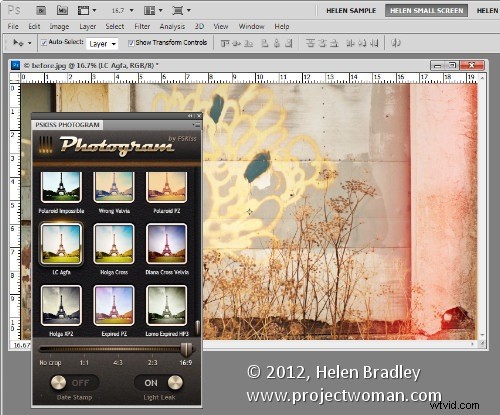
Wycieki światła są losowe, więc poruszają się po każdym kliknięciu, aby dodać efekt.
Jeśli chcesz uzyskać ten sam efekt, ale inne przycięcie, wybierz inne przycięcie, a następnie ponownie zastosuj do niego ten sam efekt. Możesz określić, który efekt jest w użyciu, ponieważ otacza go poświata, a pasek tytułu obrazu wskazuje, który efekt jest używany.
Kiedy skończysz, możesz zapisać obraz tak, jak każdy zwykły obraz.
